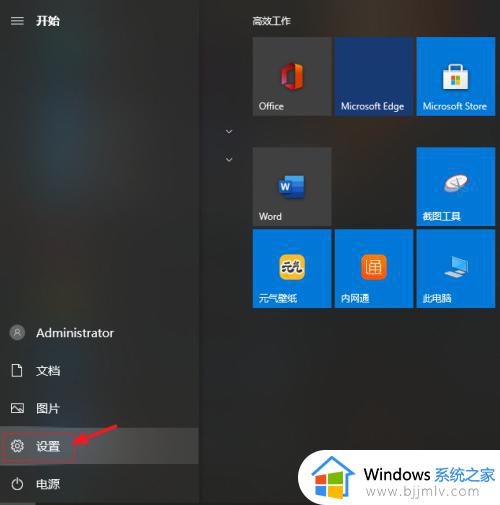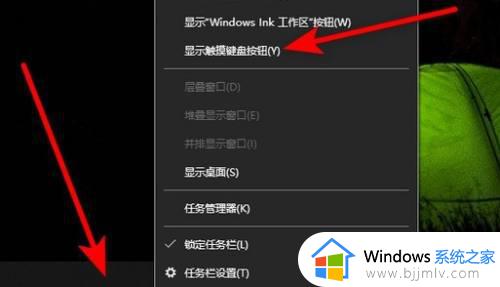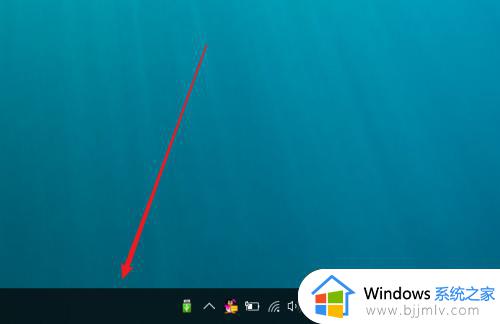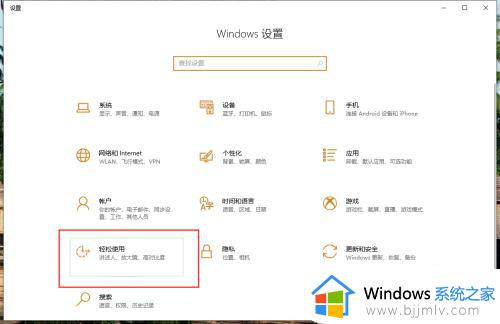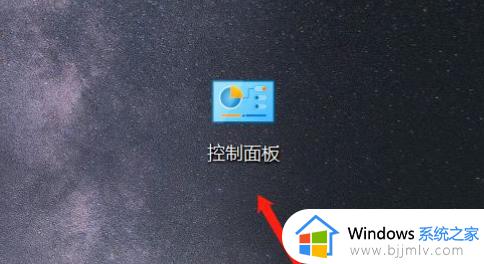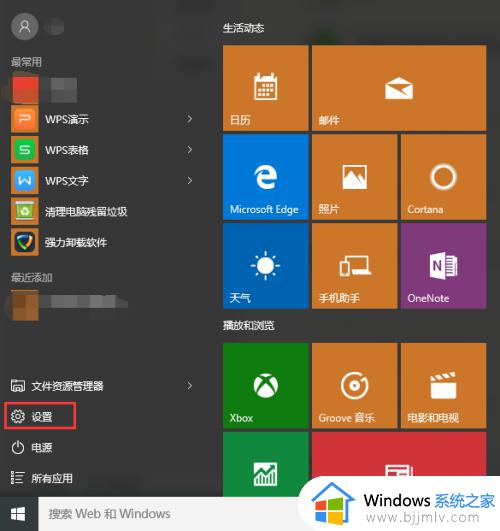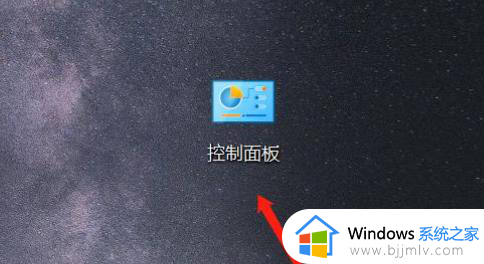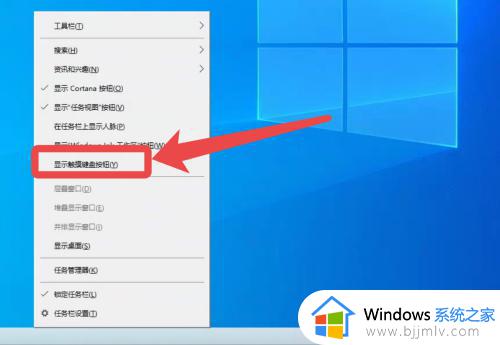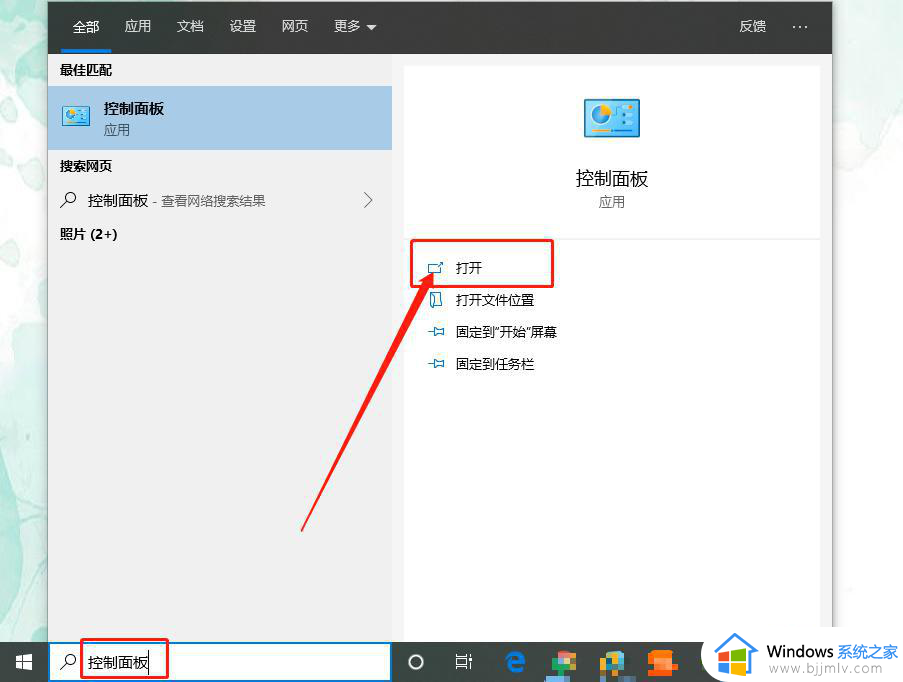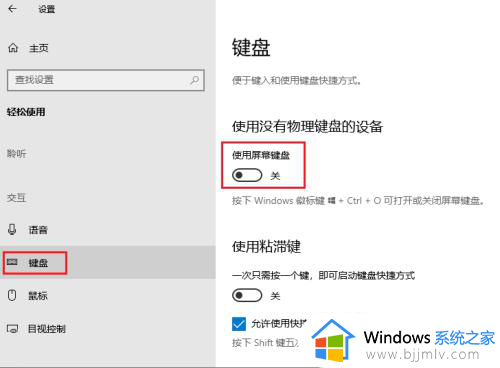win10的软键盘怎么调出来 win10系统软键盘怎么打开
更新时间:2023-07-19 10:48:29作者:skai
不知道我们经常使用win10的小伙伴对win10系统的软键盘熟不熟悉呢,win10的软键盘是一个在我们遇到了键盘故障或者某些按键损坏的情况下,打开软键盘依旧可以进行操作的一个win10自带功能,那么win10的软键盘怎么调出来呢?接下来小编就带着大家一起来看看win10系统软键盘怎么打开,希望对你有帮助。
具体方法
1、打开Windows设置面板进入系统按Win+i打开Windows设置面板,点击“轻松使用”。
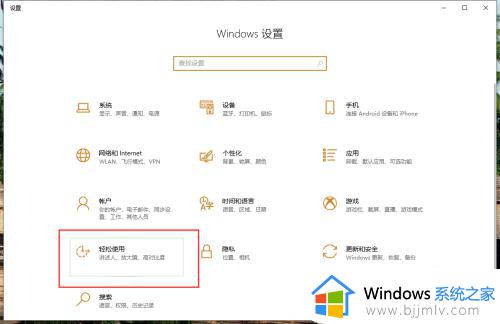
2、打开使用屏幕键盘打开“设置-轻松使用”点击左侧导航中的“键盘”,打开“使用屏幕键盘”开关。
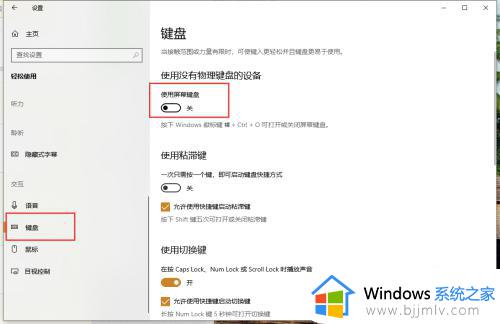
3、启动屏幕键盘这样就可以打开“屏幕键盘”,点击屏幕键盘上的“×”即可关闭屏幕键盘。
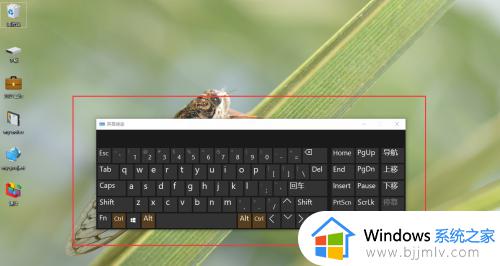
4、使用快捷键启动屏幕键盘我们就可以按Ctrl+Win+O打开屏幕键盘,再按Ctrl+Win+O即可关闭屏幕键盘。
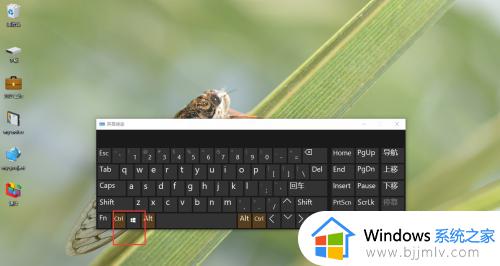
以上全部内容就是小编带给大家的win10系统软键盘怎么打开方法详细分享啦,如果有需要的小伙伴可以按照上述的方法进行操作,希望对各位有所帮助。